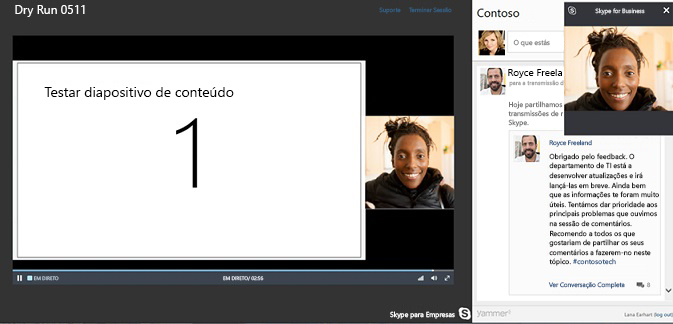Nota: Queremos fornecer-lhe os conteúdos de ajuda mais recentes o mais rapidamente possível e no seu idioma. Esta página foi traduzida automaticamente e pode conter erros gramaticais ou imprecisões. O nosso objetivo é que estes conteúdos lhe sejam úteis. Pode informar-nos se as informações foram úteis no final desta página? Eis o artigo em inglês para referência.
Uma Skype Meeting Broadcast é uma reunião ou evento online destinado a grandes audiências de até 10 000 pessoas.
Ao adicionar um feed do Yammer à sua reunião, permite que os participantes contribuam colocando questões e publicando comentários. Os apresentadores e outros participantes podem ler as publicações à medida que são recebidas e responder-lhes em tempo real. Isto também permite que a reunião tenha um conteúdo dinâmico uma vez que um apresentador pode ser alertado através do Yammer para a necessidade de maior desenvolvimento ou esclarecimento de um assunto e pode desenvolver mais detalhadamente o assunto em questão antes de passar para o item seguinte na ordem de trabalhos.
Pré-requisitos
Antes de adicionar um Yammer feed a sua Skype Meeting Broadcast, certifique-se:
-
Sua empresa tiver uma rede Yammer. Para obter mais informações sobre o Yammer, aceda ao Yammer ajuda do administrador.
-
Certifique-se de todas as pessoas convidadas para o Skype Meeting Broadcast também podem participar no grupo Yammer que selecionar. Para um grupo privado Yammer, todas as pessoas convidadas para a difusão tem de ser membros do grupo para participar. Para um grupo público, qualquer pessoa na organização pode participar livre. Para obter mais informações sobre os grupos de Yammer, consulte Gerir um grupo no Yammer.
-
Em alguns browsers, como o Internet Explorer 11 ou Safari, Yammer poderão não ser carregados com êxito. Para resolver este problema:
-
Para o Internet Explorer, clique em Opções da Internet > segurança. Desmarque Ativar o modo protegido e, em seguida, clique em OK.
-
Para o Safari browser, clique em Preferências > Privacidade. Em Cookies e dados de Web site, selecione Permitir sempre.
Atualize o seu browser para recarregar a página com as novas definições.
-
Adicionar um feed do Yammer
-
Navegue até ao portal de Transmissão da Reunião do Skype.
-
Inicie sessão com a conta da sua escola ou emprego (por exemplo, seanc@contoso.com).
-
Selecione a reunião ou evento ao qual pretende adicionar o feed do Yammer.
-
Clique em Personalizar.
-
Determine onde pretende que seja apresentado o feed do Yammer, à direita do leitor de vídeo (clique em Aplicação no painel direito) ou por baixo dele (clique em Aplicação no painel inferior).
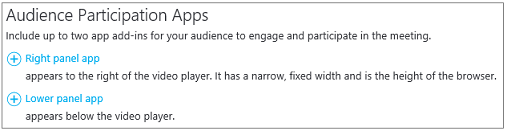
-
Em Selecionar uma aplicação clique em Conversação do Yammer > Selecionar.
-
Escreva ou cole o ID do grupo do Yammer que será utilizado para a reunião. Pode localizar o ID acrescentado para o fim do URL para o grupo do Yammer (por exemplo, https://www.yammer.com/contoso.com/#/threads/inGroup?type=in_group&feedId=1234567). Para obter mais informações, consulte o artigo como encontrar feedID de um grupo do Yammer?
-
Se pretender iniciar a conversação do Yammer, escreva texto de pedido de informação como, por exemplo, "O que pensa do vídeo de abertura?"
-
Escreva o nome de rede do seu grupo do Yammer. Pode encontrar o nome de rede no URL do seu grupo do Yammer (por exemplo, https://www.yammer.com/contoso.com/#/threads/inGroup?type=in_group&feedId=1234567).

-
No canto superior direito da página, clique em Concluído. Eis o aspeto do seu dashboard de difusão com a integração do Yammer.